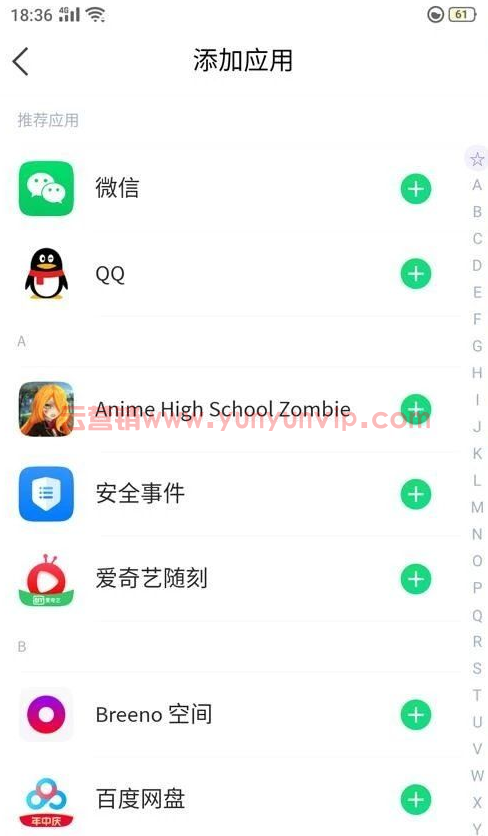不少用iPhone的朋友都盼着能微信双开——工作号和生活号分开用,省得来回切聊天框。但苹果iOS系统和安卓不一样,想直接在桌面装两个微信?抱歉,iOS的“沙盒机制”天生不支持应用多开,得找些“曲线办法”。今天就把iPhone双开微信的门道、风险一次性讲明白,帮你避坑~

先搞懂:为啥iPhone天生没法“一键双开”?
苹果为了系统安全和隐私,给每个App都套了“沙盒”——相当于给App单独划个小房间,彼此不能随便互通。所以微信这类社交App,只能在一个“房间”里运行,没法直接复制出第二个。
那些网上宣传的“iPhone微信双开神器”,本质是钻系统漏洞或者用企业证书“作弊”,但这些方法都有风险,得仔细挑~
3种常见“双开方法”,优缺点全解析
下面这几种方法,小白、技术流都能找到适合自己的,但记住:没有100%稳定、免费的方案,选之前先想清楚要效率还是要安全~
1. 企业证书版“微信分身”APP(应急可用,别存重要信息)
有些应用商店能搜到“微信分身”“微信多开”这类APP,它们靠企业证书签名绕开苹果审核。安装后,桌面会多出一个“分身微信”,能登录第二个账号。
优点:不用电脑,手机点两下就能装,适合临时应急。
缺点:
企业证书随时可能被苹果吊销,分身APP突然闪退、打不开是常态;
这类APP很多夹带广告,甚至藏恶意软件,隐私和账号安全没保障(比如微信登录记录被窃取、手机被植入木马);
苹果对违规App打击严,用多了可能导致微信账号被限制登录。
→ 适合:短期测试、对隐私要求不高的场景,千万别在分身里存银行卡、私密聊天记录!
2. 自己给APP签名(适合技术流,稳定但麻烦)
如果懂点苹果设备知识,可以用电脑+签名工具自己给“微信分身APP”签个名,安装到iPhone上。常见工具比如爱思助手、Xcode,流程大概是:
① 电脑上下载“微信分身”的安装包;
② 用签名工具给安装包注入“开发者证书”(得有苹果开发者账号,每年99美元;或者找代签服务花钱搞);
③ 把签名后的安装包传到iPhone,完成安装。
优点:签名后APP稳定性比企业证书版高,不容易闪退;
缺点:
步骤复杂,小白容易翻车(比如证书配置错误、安装包不兼容);
开发者账号贵(每年99美元),代签还得花钱,长期用不划算;
苹果对个人签名的APP也有审核限制,不是所有分身都能装,挑起来费劲。
→ 适合:愿意折腾、懂技术的朋友,预算够的话优先考虑企业级代签(比个人签名稳)。
3. 用“苹果官方功能”曲线实现?别想了…
苹果官方压根没开放“应用双开”权限,网上说的“设置里藏着双开开关”“系统级分身”,基本都是噱头。唯一能算“官方变通”的,是用另一台iPhone/iPad登录第二个微信(通过切换账号),或者用iPad开微信网页版(功能少,适合临时回消息)。
要是就想在一台iPhone上双开,只能选上面两种“非官方”方法,但风险得自己扛~
避坑提醒:这些事千万别做!
别信“永久免费、100%稳定”的广告:iOS生态封闭,正规双开功能苹果不会轻易开放,那些吹上天的软件,99%是割韭菜或埋雷。
分身微信里别存敏感信息:工作合同、私密照片、转账记录这些,分身APP随时可能崩,甚至被盗号。
谨慎给第三方APP授权:装分身时,要是弹出“读取通讯录”“获取位置”这类权限,尽量拒绝,减少隐私泄露风险。
总结:iPhone双开微信,怎么选最稳?
预算充足+追求稳定:直接买两台iPhone,工作生活各一台,彻底分开;
想省钱+愿意折腾:试试自己签名装分身,但做好“随时失效”的心理准备;
临时应急+能接受风险:下个企业证书版分身APP,用完就删,别存重要东西。
最后补一句:苹果限制微信双开,本质是为了安全和体验。要是真离不开双开,优先考虑安卓手机+iPhone的组合,或者和同事/家人共用一台备用机,反而更踏实~
未经允许不得转载:云人脉 » iPhone想双开微信?这些方法和坑得先搞清楚

 云人脉
云人脉 搜图神器V4.4.1直装 VIP版
搜图神器V4.4.1直装 VIP版 京东双十一活动助手v1.0.3
京东双十一活动助手v1.0.3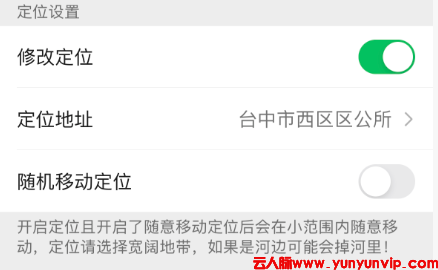 想让朋友圈定位显示外地?这款修改位置软件
想让朋友圈定位显示外地?这款修改位置软件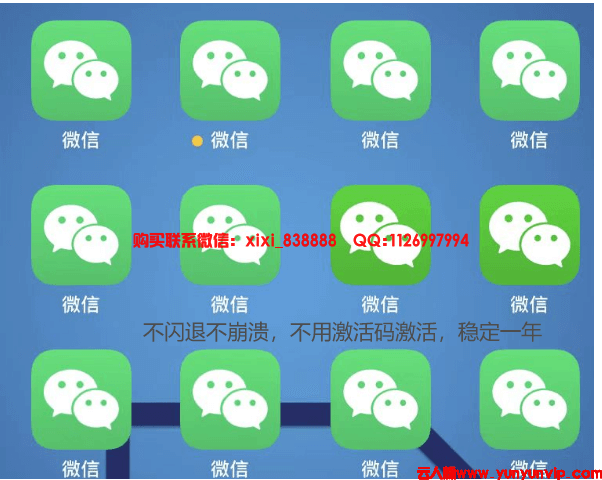 iPhone微信双开无需越狱!TestF
iPhone微信双开无需越狱!TestF